Tenorshare 4uKey - Sblocco facile per iPhone/iPad
Sblocca rapidamente dispositivi iOS come iPhone e iPad, eliminando codice di accesso, Touch ID e Face ID.
Facile sblocco di iPhone/iPad
Sblocca iPhone all’istante
Ciao, dopo aver aggiornato a iOS 17, il Touch ID non funziona più sul mio iPhone SE di terza generazione, mi chiedevo se esistesse una soluzione per risolvere. Grazie!”
Il Touch ID rappresenta un componente essenziale per alcuni modelli di iPhone e iPad. Oltre a fornire un metodo sicuro e veloce per sbloccare il dispositivo, integra anche altre fondamentali funzioni di sicurezza, come l'accesso controllato all'App Store o a siti web e, soprattutto, il pagamento contactless online o nei negozi fisici.
Pertanto, se riscontri problemi con il Touch ID dopo aver aggiornato a iOS, è essenziale trovare una soluzione il prima possibile. In questo articolo, forniremo alcune soluzioni semplici ma spesso efficaci. Qualora queste non fossero sufficienti, ti illustreremo come rimuovere il Touch ID per sbloccare il tuo iPhone utilizzando un software professionale. Buona lettura!

Il Touch ID è un sistema di riconoscimento delle impronte digitali sviluppato da Apple e introdotto con l'iPhone 5S nel 2013. Si basa su un sensore di impronte digitali integrato nel pulsante Home o sotto lo schermo (in alcuni modelli più recenti). Gli utenti possono registrare le proprie impronte digitali, creando una mappa matematica unica. Ogni volta che si tocca il sensore, il dispositivo confronta l'impronta digitale acquisita con quella memorizzata per sbloccare il dispositivo o autorizzare azioni.
Nonostante l'introduzione del Face ID con l'iPhone X, che utilizza il riconoscimento facciale, il Touch ID è ancora ampiamente utilizzato. Apple ha reintegrato il Touch ID in alcuni modelli recenti come l'iPhone SE (seconda generazione) e ha esteso la sua presenza anche sui Mac con chip M1. La coesistenza delle due tecnologie offre agli utenti una scelta in base alle proprie preferenze di sicurezza e comodità.
Problemi che potrebbero sorgere se il Touch ID non funziona.
Se il Touch ID non funziona, gli utenti potrebbero riscontrare una serie di problemi. Ad esempio, potrebbe essere necessario inserire un codice di accesso ogni volta che si desidera sbloccare il dispositivo, effettuare un acquisto o accedere a un'app o un servizio. In alcuni casi, potrebbe essere addirittura impossibile utilizzare il dispositivo.
Se il Touch ID non funziona, gli utenti potrebbero riscontrare problemi, tra cui:
Salvo eventuali problemi di tipo hardware, è raro non individuare una soluzione efficace per i problemi software o strutturali su iPhone, iPad e Mac. Pertanto, in questa seconda parte, esamineremo alcuni metodi per cercare di risolvere l'errore quando il Touch ID non funziona.
Il sensore Touch ID è molto sensibile alla polvere, ai graffi e ai residui di sporco. Se il sensore è sporco o danneggiato, il Touch ID potrebbe non funzionare correttamente.
Per pulire il sensore Touch ID, segui questi passaggi:
Sebbene possa sembrare una soluzione banale, riavviare periodicamente iPhone o iPad può comportare notevoli benefici. Nel corso dei mesi di utilizzo, il dispositivo accumula migliaia di frammenti di file temporanei che possono causare diverse problematiche, come ad esempio il malfunzionamento del Touch ID.
Come riavviare l’iPhone:
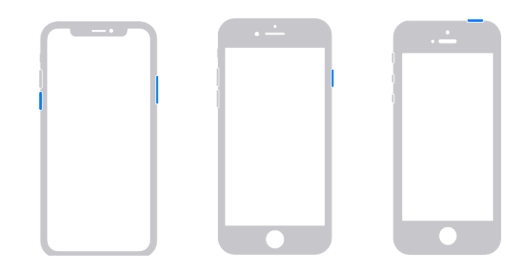
Se il Touch ID non funziona, proviamo a riconfigurare le nostre impronte digitali. Forse, dopo un recente aggiornamento, come ad esempio a iOS 17, alcune impostazioni di sistema potrebbero essere state modificate o perse.
Attivare il riconoscimento delle impronte digitali:
Eliminare un’impronta digitale:
Aggiungere una nuova Impronta.
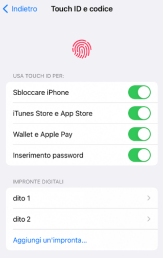
Se hai applicato una pellicola o una protezione sul display, prova a rimuoverla per vedere se le impronte vengono riconosciute. Alcune pellicole di vetro, soprattutto se usurate, possono interferire con il funzionamento del Touch ID.
Se hai seguito tutti i passaggi precedenti e il problema con Touch ID persiste, contatta l'assistenza Apple, potrebbe trattarsi di un problema di tipo hardware. Un tecnico Apple potrà eseguire una diagnostica accurata e consigliarti la soluzione migliore.
Aspetta, prima di contattare l’assistenza, c'è un'ultima soluzione da provare. Se il Touch ID ti impedisce di accedere all’iPhone o all’iPad, potresti testare un software professionale in grado di rimuovere il Touch ID del dispositivo in maniera automatica. Sarà sufficiente collegare il dispositivo al PC, scaricare e avviare Tenorshare 4uKey , e seguire la procedura di sblocco schermo iPhone (o iPad).
Questa soluzione potrebbe essere ideale anche nel caso in cui il Touch ID presentasse un problema hardware. Se il tuo iPhone non è più in garanzia (molto probabile), il costo della riparazione potrebbe essere di centinaia di euro. Pertanto, con Tenorshare 4Ukey, puoi eliminare l’accesso tramite Touch ID e sbloccare l’iPhone senza codice o, per una maggiore protezione, aggiungere semplicemente un passcode.
Il software Tenorshare 4uKey è disponibile sia per Windows che per macOS , rappresentando senza dubbio la soluzione perfetta per aggirare tutte le forme di protezione presenti in iOS e iPadOS. Grazie a un'interfaccia intuitiva e specifiche API Apple, questo prodotto sviluppato da Tenorshare è in grado di ripristinare un iPhone bloccato dal Touch ID, sbloccare iPhone senza codice, rimuovere il passcode e persino eliminare la protezione Face ID. Il software è compatibile con iOS 18, iPadOS 18 e supporta gli ultimi dispositivi come l'iPhone 16.
Passaggi preliminari:
-Scarica e installa Tenorshare 4ukey per iOS su Windows o macOS.
-Chiudi tutti i programmi aperti sul PC.
-Concedi le autorizzazioni all’iPhone, se richieste.
-Se l’iPhone non viene riconosciuto dal PC, segui le guide:
Collega al computer l’iPhone bloccato dal Touch ID, ed in sequenza:
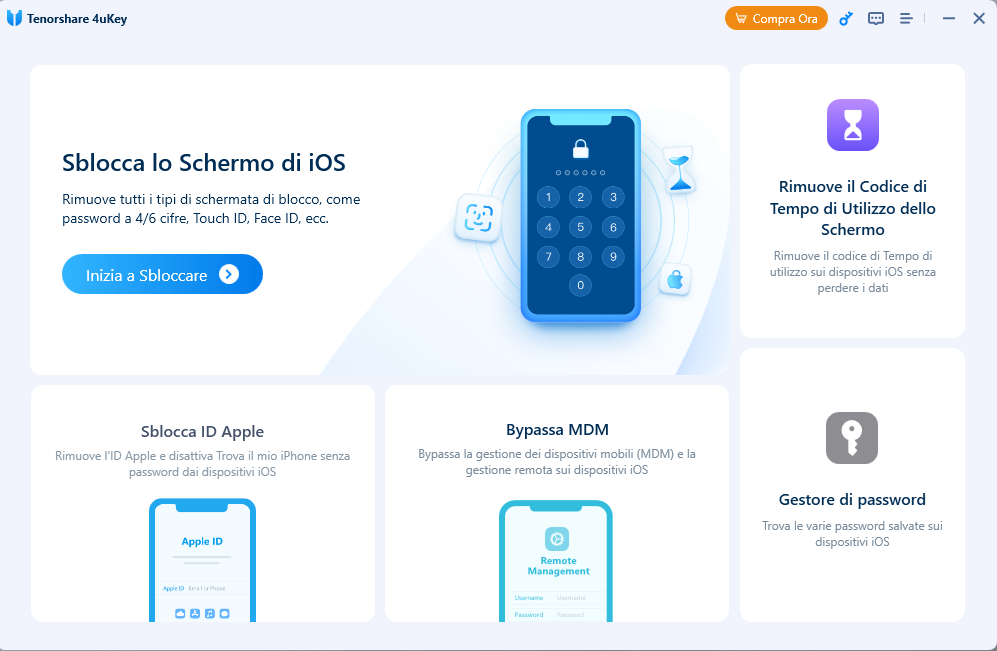
Scarica o importa il firmware compatibile con la rimozione del Touch ID.
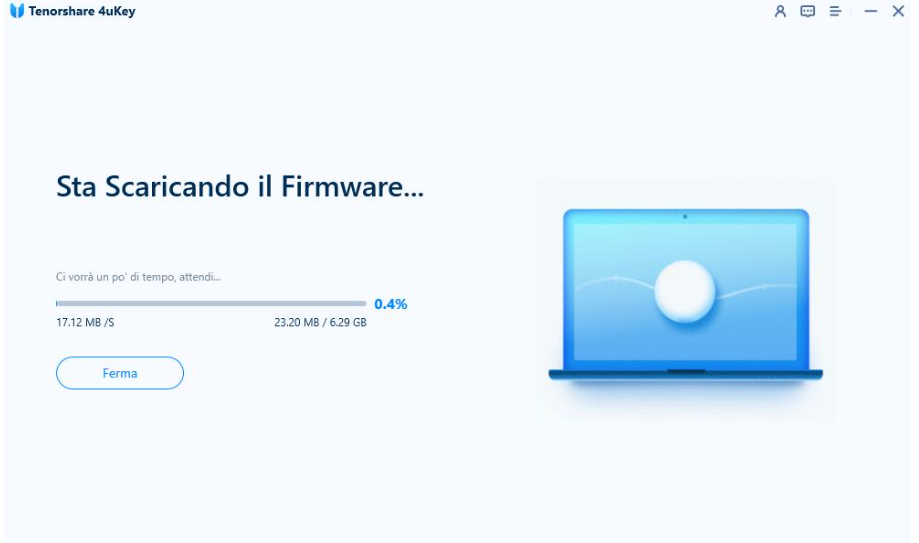
Una volta completato il download:

Se il tuo Touch ID non funziona, trovare una soluzione è fondamentale, specialmente se utilizzi l'iPhone per transazioni finanziarie o acquisti online. I suggerimenti forniti in questo articolo dovrebbero essere di grande aiuto. Nel caso in cui il problema fosse più grave del previsto, hai due opzioni: contattare l'assistenza Apple, ma fai attenzione ai costi elevati fuori dalla garanzia; oppure, un'alternativa molto più economica è utilizzare Tenorshare 4uKey , un software professionale pluripremiato in grado di rimuovere il Touch ID e sbloccare l'accesso al dispositivo in meno di dieci minuti. Ti consiglio di proteggere il tuo dispositivo con una password o un passcode dopo il successivo ripristino, nel caso in cui il Touch ID non funzioni.
Lascia un commento
Crea il tuo commento per Tenorshare articoli
Da Alberto Montasi
2026-01-05 / Sbloccare iPhone